广告伞制作设计图文教程,CDR实例绘图教程
在广告促销中,有这样一种促销宣传手段,那就是送礼物,送奖品,送纪念品,有这样一种讨喜的物品,那就是我们必备的雨伞,在用于广告宣传的雨伞就是我们熟知的广告伞,特别明显的雨伞,带有广告宣传,也就是logo印记。其实广告伞制作设计非常简单,我们的平面设计三大软件都是可以实现这样简单的制作效果,不过按照习惯我们还是使用CorelDRAW,下面品索教育就教大家如何用cdr实例绘制广告伞制作。
我们先来看看效果图:
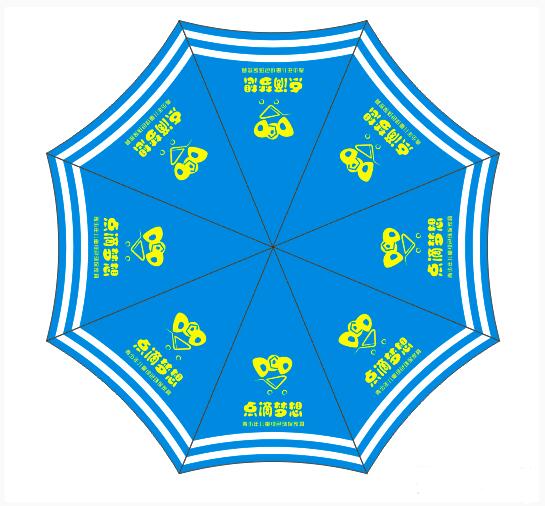
广告伞制作设计图文教程:
第一步:cdr画直线
在CDR里面画一条直线。进行复制,并使用变换工具里的旋转角度设置为负45度,如下图:
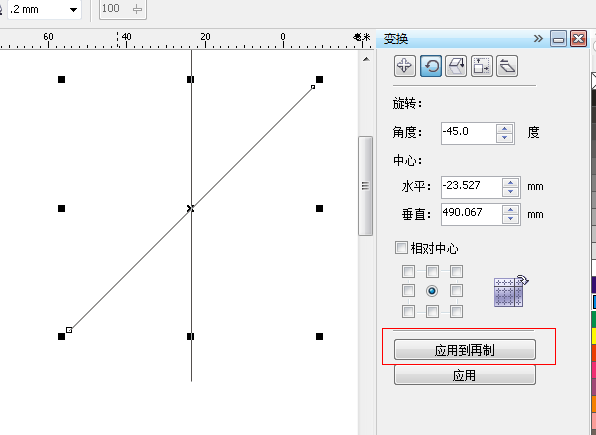
第二步:画圆
再画一个圆,全选按上下左右居中,如下图:
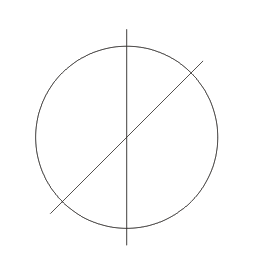
第三步:修剪图形
选中两条线再选中圆,再按修剪,如下图:
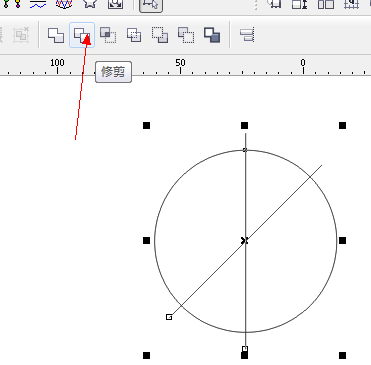
第四步:删除线条
删除两条线得到得到下左图,CTRL+K打散此图。删除红线部分。
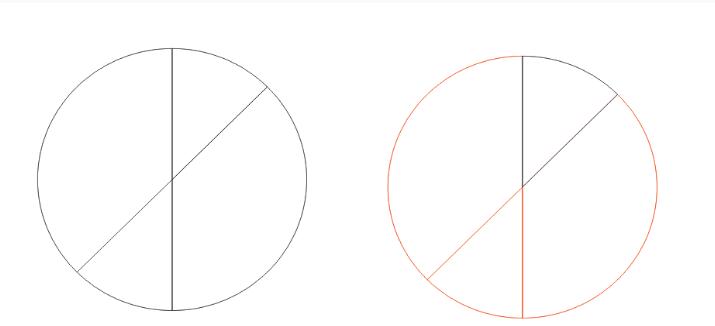
第五步:添加颜色及文字
得到雨伞的一面。但是他是斜的。我们打字,放logo不方便。那我们就旋转22.7度。在垂直镜像得到下图 填充颜色,打上字。
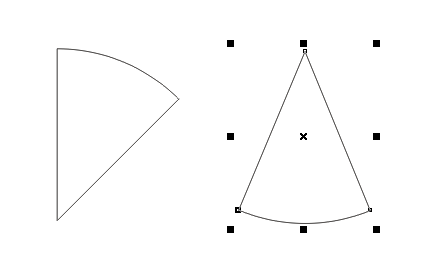
第六步:添加修饰及logo
随便给里面加些修饰,雨伞边上加些修饰,中间logo就可以了。如图:

第七步:应用复制
全部选中,群组,按ALT+F8调出变换面板,设置如图,点击应用到复制。(水平和垂直那里不用填写)
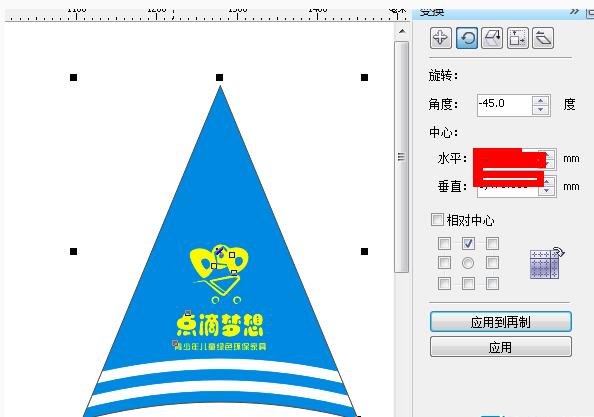
最后一步:连续按8次"应用到复制" 得到如下图。
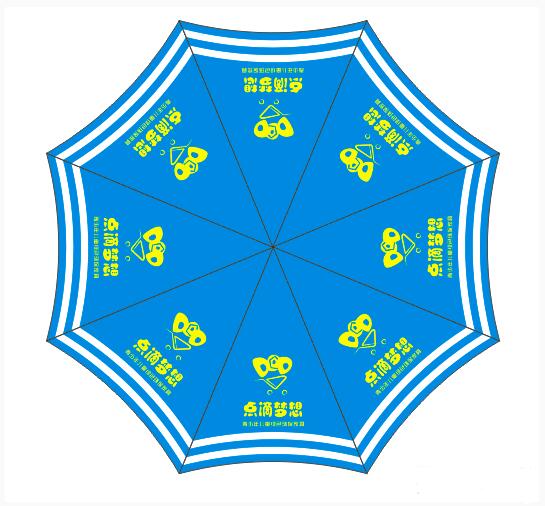
虽然这仅仅只是一个简单广告设计案例,一个广告伞制作设计教程,如果想要设计效果更好的话,大家可以在图片样式及更多的修饰里面下功夫,但是想要在广告和宣传以及用户里面做到均衡那就得下功夫去琢磨了!
猜你喜欢
![]()